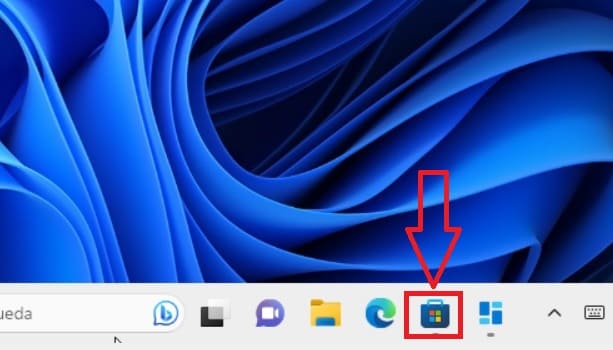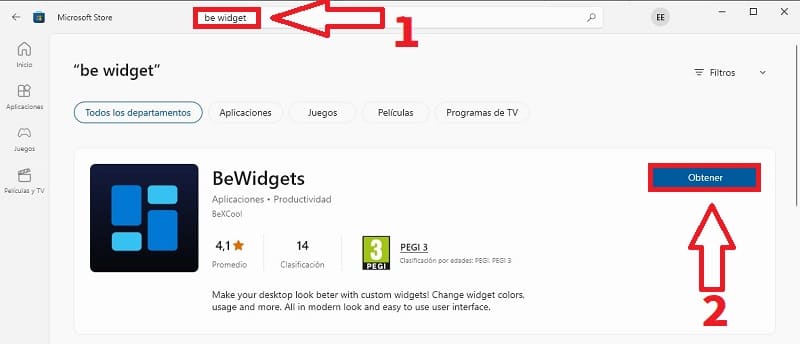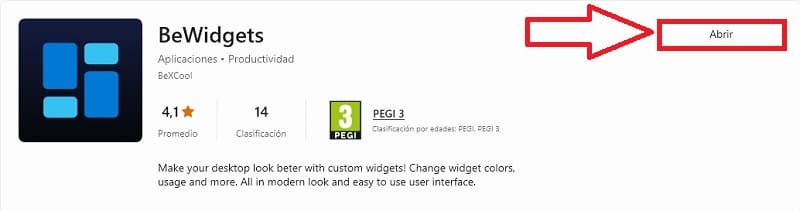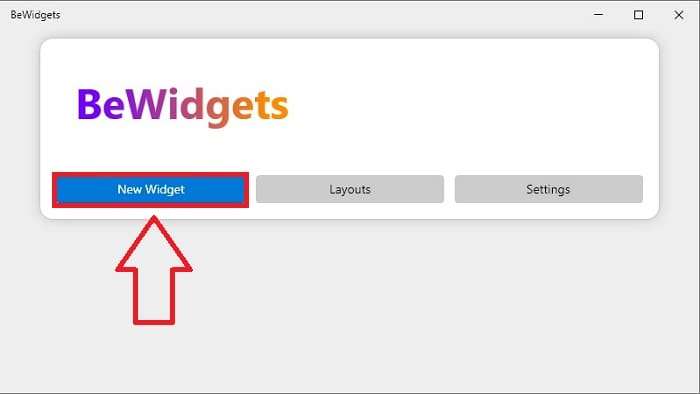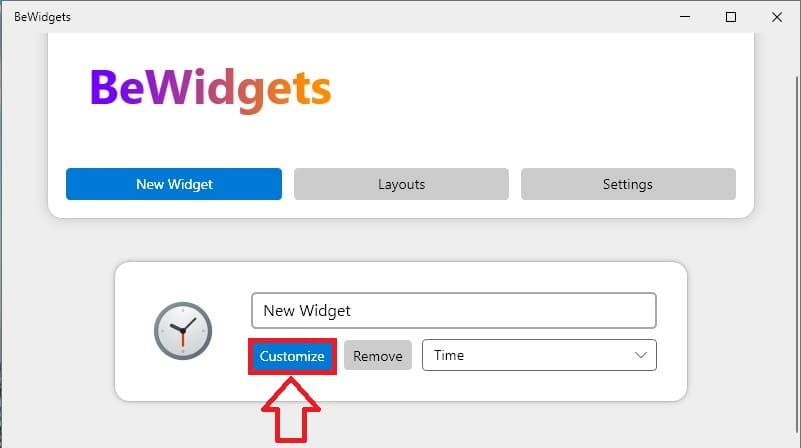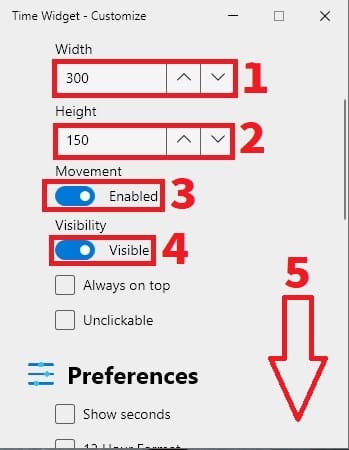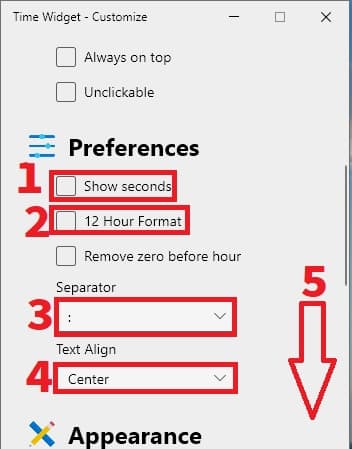Visualizar la hora en Windows 11 puede ser un desafío para la vista, dado que el reloj es pequeño y se encuentra en una esquina de la pantalla. Por esta razón, en TutoWin10 hemos ideado varios tutoriales para abordar este problema. Entre ellos, se incluye la creación de un reloj en el bloc de notas, añadir la hora en el menú de inicio y diversas formas de acceder a la hora desde el sistema. Aunque estas soluciones son efectivas, todavía no es posible añadir un widget de hora directamente en el escritorio de forma nativa, lo cual puede resultar incómodo. Sin embargo, hoy te presentamos BeWidgets, una aplicación disponible en la Microsoft Store que permite agregar un reloj al escritorio de Windows 11.
Tabla De Contenidos
¿Qué Es BeWidgets En Windows 11 Y Para Qué Sirve?
BeWidgets es una herramienta que podemos encontrar en la tienda oficial de Microsoft que permite diseñar y adaptar widgets en el escritorio de este sistema operativo. Estos widgets son pequeñas aplicaciones que se pueden situar en el escritorio y que ofrecen información relevante o acceso rápido a funciones específicas. BeWidgets posibilita a los usuarios la creación de sus propios widgets personalizados, los cuales pueden añadirse al escritorio para acceder de forma eficiente a la información y funcionalidades que requieran.
Como Colocar Un Reloj En Escritorio Windows 11 Paso a Paso 2024
El primer paso consiste en descargar e instalar BeWidgets de forma gratuita directamente desde la tienda oficial de Microsoft.
Descargar BeWidgets Windows 11 2024
Dirígete a la barra de tareas y haz clic en el ícono de Microsoft Store, que se representa como una bolsa de compras de color azul.
Dentro de la tienda tendremos que hacer lo siguiente:
- Utiliza el campo de búsqueda para escribir «BeWidgets» (sin comillas).
- Luego, haz clic en el botón «Obtener» para iniciar la descarga de la aplicación.
Después de haber instalado BeWidgets, haz clic en el botón «Abrir» para abrir la aplicación.
Como Poner Un Widget De Reloj Digital En Escritorio Windows 11 2024
Una vez que la aplicación esté abierta, podrás agregar un widget de hora en tu PC seleccionando la opción «New Widget».
De esta forma, verás cómo se muestra un widget con un reloj digital flotante en tu escritorio. Lo bueno de esto es que podrás hacer clic en él y arrastrarlo para ubicarlo en la posición que desees en tu escritorio.
También tendrás la opción de configurarlo para personalizar la apariencia del widget, como te mostraremos a continuación.
Cambiar El Tamaño De Widget Del Reloj En Windows 11 Paso a Paso 2024
Para ajustar la configuración de BeWidgets, deberás seleccionar la sección etiquetada como «Customize» (asegúrate de que la opción «Time» esté marcada).
En esta sección, tendrás la capacidad de personalizar varios aspectos, como:
- Ancho.
- Altura.
- La opción de arrastrar el widget por el escritorio.
- La visibilidad del widget.
- Si desplazas más hacia abajo, podrás encontrar más opciones adicionales.
Dentro de las preferencias, podrás realizar las siguientes acciones:
- Activar la visualización de los segundos.
- Utilizar el formato de 24 horas.
- Agregar un separador entre la hora y los minutos.
- Centrar la hora.
- Si sigues desplazándote hacia abajo, encontrarás más opciones disponibles.
En las últimas opciones también tendremos los siguientes ajustes de configuración:
- Agrandar el Widget de la hora.
- Cambiar la fuente.
- Poner estilo cursiva (entre otros ajustes).
De esta manera, podrás agregar un widget de hora flotante en tu escritorio de Windows 11. Si surge alguna pregunta, no dudes en dejar un comentario en la sección correspondiente. ¡No olvides compartir este tutorial con otros a través de tus redes sociales si crees que les será útil! ¡Gracias por tu apoyo!